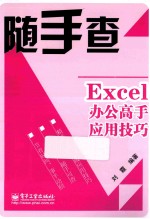
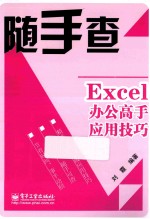
Excel办公高手应用技巧PDF电子书下载
- 电子书积分:10 积分如何计算积分?
- 作 者:刘霞编著
- 出 版 社:北京:电子工业出版社
- 出版年份:2013
- ISBN:9787121209710
- 页数:220 页
第1章 工作簿和工作表操作技巧 1
1.1 Excel基本设置技巧 2
例1将常用按钮添加到快速访问工具栏 2
例2设置文档自动保存的时间间隔 3
例3清除“Office”菜单中“最近使用的文档” 4
例4更改文档默认保存路径 4
例5自定义Excel 2010默认保存格式 5
1.2 工作簿操作技巧 6
例1通过Excel模板新建工作簿 6
例2固定常用文档 7
例3共享工作簿 7
1.3 工作表操作技巧 8
例1一次性选中多个工作表 8
例2一次性插入多个工作表 9
例3更改工作表的标签颜色 10
例4更改标签的字号大小 10
例5改变选中单元格的背景颜色 11
例6更改工作簿中默认的工作表数量 12
1.4 查看工作簿和工作表 13
例1调整工作表的显示比例 13
例2同时查看多个工作簿的内容 14
例3通过拆分窗格来查看表格数据 14
例4让标题行和列在滚动时始终显示 15
第2章 数据输入与编辑技巧 17
2.1 数据输入技巧 18
例1利用记忆功能快速输入数据 18
例2让单元格中的文本自动换行 18
例3插入特殊符号 19
例4输入大写人民币值 20
例5输入以“0”开头的数字编号 20
例6如何输入平方数 21
例7如何输入对数 21
例8如何输入分数 22
例9让输入的数字自动保留2位小数 22
例10统一编号位数 23
例11在某列数值前加上相同的数值 24
例12利用“填充柄”快速输入相同数据 24
例13在多个工作表中同时输入相同数据 25
2.2 特殊数据输入技巧 25
例1输入身份证号码 25
例2快速输入商标符号 26
例3快速输入欧元货币符号 26
例4输入年份中的“○” 26
例5快速输入等差序列数据 27
例6快速输入等比序列数据 28
例7自定义填充序列 29
例8为数据输入设置下拉选择列表 29
例9将Word中的表格复制到Excel中 30
2.3 数据编辑技巧 31
例1选中所有数据类型相同的单元格 31
例2利用替换功能批量替换特殊字符 32
例3在删除数据的同时删除当前格式 33
例4将表格行或列数据进行转置 34
例5对单元格中的数据进行强制换行 34
第3章 单元格操作技巧 35
3.1 复制与移动单元格 36
例1复制单元格内容 36
例2移动单元格内容 37
例3将网页中的数据无格式复制到表格中 37
例4将工作表复制到其他工作簿 38
例5将单元格区域转换为图片 38
例6将数据复制为关联数据 38
例7只粘贴单元格中的数值 39
例8移动工作表 40
3.2 插入、合并与删除单元格 41
例1插入空白单元格 41
例2合并单元格 41
例3合并两个单元格中的数据 42
例4拆分已合并的单元格 43
例5删除单元格 43
例6快速删除重复项 44
例7快速删除工作表中的所有空行 44
3.3 行和列的编辑 45
例1怎样调整行高 45
例2怎样调整列宽 46
例3更改默认的列宽 46
例4删除多余的行或列 46
例5将行或列隐藏起来 47
例6恢复被隐藏的行或列 48
第4章 美化工作表 49
4.1 设置字体格式 50
例1设置数据的字体 50
例2设置数据的字号 50
例3设置数据的字体颜色 51
例4更改工作簿的默认字体和字号 52
例5自动调整字体 52
例6让数据加粗或倾斜显示 53
例7为数据添加单下画线 54
例8为数据添加双下画线 54
4.2 设置数据格式 56
例1使输入的负数自动以红色显示 56
例2自动添加“¥”符号 56
例3设置时间格式 58
例4设置日期格式 58
例5自定义设置数字格式 59
例6设置数据对齐方式 60
例7竖排显示单元格数据 61
例8自定义设置单元格的文字方向 61
4.3 设置表格边框和底纹 62
例1为单元格区域添加边框 62
例2手动绘制表格边框 63
例3绘制斜线表头 63
例4为单元格填充纯色背景 64
例5为单元格填充渐变背景 64
例6使用图案填充单元格 65
例7为工作表添加背景图案 66
4.4 使用条件格式和样式 67
例1突出显示符合特定条件的单元格 67
例2突出显示重复值 68
例3突出显示排名前几位的数据 68
例4突出显示高于或低于平均值的数据 69
例5让数据大小更加一目了然 69
例6用不同颜色显示不同范围的值 70
例7使用图标集快速分辨同一范围内的数据 71
例8更改系统默认的条件格式 71
例9套用单元格样式 73
例10自定义单元格样式 73
例11以最快的速度美化表格 74
4.5 使用对象美化工作表 75
例1绘制正方形、直线或圆形 75
例2更改自选图形的填充颜色 76
例3为自选图形填充渐变颜色 77
例4为自选图形填充图片效果 77
例5更改自选图形的线条形状和颜色 78
例6在自选图形中添加文字 79
例7将多个图形组合在一起 79
例8设置文本框中文字的字体格式 80
例9设置文本框格式 80
例10如何裁剪图片 81
例11将图片裁剪为其他形状 82
例12让插入的多张图片整齐排列 83
例13改变剪贴画的颜色 83
例14调整剪贴画的大小 84
例15调整艺术字大小 84
例16调整艺术字位置 85
例17修改艺术字的文本颜色 85
例18创建SmartArt图形后继续添加形状 86
例19更改图形中的连接符形状 87
例20为SmartArt图形添加背景 87
第5章 公式和函数的使用 89
5.1 使用函数 90
例1使用“自动求和”按钮求和 90
例2通过功能区输入函数 91
例3如何查询函数 91
例4输入嵌套函数 92
例5如何自定义函数 93
例6调用自定义函数 94
5.2 使用公式 95
例1通过引用快速输入公式 95
例2让公式隐藏起来 96
例3删除公式时保留计算结果 96
例4在公式中快速输入不连续的单元格地址 97
例5如何使用R1C1样式 98
例6快速查看工作表中的所有公式 99
例7在同一工作簿中引起其他单元格数据 99
例8引用其他工作表中的单元格数据 100
例9用“错误检查”功能检查公式 100
例10使用“公式求值”功能 100
5.3 使用数组公式 101
例1使用数组公式 101
例2如何显示数组公式的计算结果 102
例3修改数组公式 102
第6章 常见函数应用技巧 103
6.1 行政与文秘函数应用 104
例1统计公司男/女员工的人数 104
例2根据生日计算员工年龄 105
例3显示员工进入公司的年份 106
例4计算员工的工龄 107
例5统计公司有“联系电话”的员工人数 107
例6根据姓名查找身份证号 108
例7从身份证号中提取出生日期和性别 109
例8将身份证号码转换成出生日期序列 110
例9只显示证件号码后四位数 111
例10合并电话号码的区号和号码 112
例11自动给出成绩的优劣等级 112
6.2 财务与会计函数应用 113
例1使用IF函数计算个人所得税 113
例2统计工资在3000到5000之间的人数 114
例3统计某个部门的员工工资总和 116
例4对工资进行截尾取整 117
例5统计发放某个员工工资所需的零钞 117
例6将统计金额转换成以万元为单位 119
例7将金额保留到“角”位 120
例8统计平均工资(不忽略无薪人员) 121
例9统计平均工资(忽略无薪人员) 121
例10统计某车间女员工的平均工资 122
例11统计多个车间的女员工的平均工资 123
例12计算房屋抵押贷款月偿本金 124
例13计算购房还款金额 124
例14计算贷款在第一个月所付的利息 125
例15计算贷款在第二年中所付的总利息 126
例16计算贷款的每期付款额 126
例17计算投资净现值 127
例18计算年金的各期利率 127
例19按年限折旧费计算资产折旧值 128
6.3 营销分析与管理函数应用 129
例1计算员工的销售额 129
例2统计销售额最高的销售金额 130
例3统计销售量最少的销售金额 131
例4统计某个品牌的总销售额 132
例5显示商品的销售月份 133
例6统计业绩在3万到5万之间的男业务员个数 133
例7统计业绩在3万到5万之间的男业务员个数 134
例8汇总某姓氏员工的提成金额 135
例9汇总两个或多个姓氏的员工的提成金额 136
第7章 数据处理与分析 137
7.1 数据排序 138
例1让文本按字母顺序排序 138
例2让文本按笔画顺序排序 139
例3按行进行排序 139
例4只对工作表中的某列进行排序 140
例5按单元格颜色进行排序 140
例6按多个条件排序 141
例7没有合适的排序方式怎么办 142
7.2 数据筛选 143
例1按多条件筛选数据 143
例2自定义筛选数据 143
例3如何筛选空值 144
例4将某个范围内的数据筛选出来 145
例5筛选出成绩排名前3位的记录 145
例6筛选低于或高于平均值的记录 146
例7只筛选某个姓氏的数据 146
例8利用通配符筛选数据 147
例9进行高级筛选 147
例10按单元格颜色进行筛选 148
例11将筛选结果显示到其他工作表中 148
7.3 分类汇总 149
例1进行单个分类汇总 149
例2进行嵌套分类汇总 150
例3将汇总项显示在数据上方 150
例4分页存放汇总结果 151
例5取消分类汇总 151
例6分级查看数据 152
例7将相关行或列设置为组 152
例8清除分级显示 153
7.4 数据高级分析 153
例1按位置进行合并计算 153
例2按分类进行合并计算 154
例3通过公式合并计算 155
例4将数据区域转换为列表 156
例5将列表转换为普通数据区域 156
例6利用单变量模拟运算表进行假设分析 156
例7利用双变量模拟运算表进行假设分析 157
例8进行单变量求解 158
例9使用方案管理器 159
第8章 图表应用技巧 161
8.1 编辑图表 162
例1用快捷键快速创建图表 162
例2更改用快捷键创建的默认图表类型 162
例3更改已创建的图表类型 163
例4将制作的图表保存为模板 163
例5调用图表模板 164
例6在一个图表中混合两种图表类型 164
例7选择图表中各元素 165
例8调整图表的大小和位置 166
例9为图表添加标题 167
例10修改系列名称 167
例11向图表中增加数据系列 168
例12将隐藏的数据显示到图表中 169
例13添加坐标轴刻度单位 169
例14在图表中添加趋势线 170
例15怎样添加次坐标轴 170
例16在图表中同时显示两种数据标签 171
例17将数据值显示在图表中 171
8.2 美化图表 172
例1如何更改图表布局 172
例2快速设置图表外观样式 173
例3为图表中的文字设置艺术字效果 173
例4更改图表中的文字格式 174
例5为图表添加背景 174
例6更改绘图区的背景 175
例7针对特定系列更改背景 176
例8删除图表中的网格线 176
例9调整三维图表的深度与高度 177
例10快速取消图表中的所有格式 177
8.3 使用迷你图 178
例1怎样创建迷你图 178
例2更改迷你图的类型 179
例3突出显示折线图中的各个节点 179
例4更改折线图的绘图方向 180
例5为折线图中的各个节点设置不同的颜色 180
例6更改迷你图的颜色 181
例7删除迷你图 182
第9章 数据透视表(图)应用技巧 183
9.1 编辑数据透视表 184
例1创建数据透视表 184
例2重命名数据透视表 185
例3更改数据透视表的源数据 186
例4在数据透视表中添加数据字段 186
例5隐藏数据字段 187
例6在数据透视表中筛选数据 188
例7更改数据透视表默认的汇总方式 188
例8在数据透视表中显示各数占总和的百分比 189
例9将数据透视表中的空白单元格显示为0 190
例10插入切片器 191
例11用切片器筛选数据 191
9.2 美化数据透视表 192
例1更改数据透视表的显示形式 192
例2套用数据透视表样式 193
例3更改数据透视表中的数字格式 193
例4为何刷新透视表时不能自动调整列宽 194
例5重新设置数据透视表格式 195
例6更改数据透视表的默认格式 195
例7自定义数据透视表样式 196
例8调用自定义的数据透视表样式 197
9.3 使用数据透视图 197
例1创建数据透视图 197
例2利用现有透视表创建透视图 198
例3为数据透视图添加标题 199
例4创建数据透视图后更改图标类型 199
例5更改数据透视图的坐标刻度值 199
例6在数据透视图中按标签筛选数据 200
例7在数据透视图中按值筛选数据 201
例8更改数据透视图的布局 201
例9快速设置数据透视图表样式 201
第10章 安全设置与打印技巧 203
10.1 工作簿安全设置 204
例1为工作簿设置密码 204
例2保护工作簿的结构和窗口不被修改 204
例3为被保护工作表中设置可编辑的区域 205
例4隐藏或显示工作表 206
10.2 页面版式设置技巧 207
例1设置页面大小 207
例2调整页面方向 208
例3设置页边距 209
例4更改标尺的度量单位 209
例5添加系统自带的页眉页脚 210
例6自定义设置页眉页脚 210
例7为奇偶页设置不同的页眉页脚 211
例8为首页设置不同的页眉页脚 212
例9自定义起始页码 213
10.3 Excel打印技巧 213
例1一次打印多个工作表 213
例2一次打印多份相同的工作表 214
例3将一页中的数据分多个部分分别打印 214
例4将工作表中的公式打印出来 214
例5可以只打印工作表中的图表吗 215
例6为何工作表背景不能打印出来 215
例7怎样才能打印出网格线 216
例8指定页数进行打印 216
例9进行单色打印 217
例10将行号和列标打印出来 217
例11只打印定的单元格区域 217
例12忘样才能让零值不被打印出来 218
例13避免打印错误值 218
- 《钒产业技术及应用》高峰,彭清静,华骏主编 2019
- 《看漫画学钢琴 技巧 3》高宁译;(日)川崎美雪 2019
- 《现代水泥技术发展与应用论文集》天津水泥工业设计研究院有限公司编 2019
- 《国家社科基金项目申报规范 技巧与案例 第3版 2020》文传浩,夏宇编著 2019
- 《英汉翻译理论的多维阐释及应用剖析》常瑞娟著 2019
- 《数据库技术与应用 Access 2010 微课版 第2版》刘卫国主编 2020
- 《区块链DAPP开发入门、代码实现、场景应用》李万胜著 2019
- 《虚拟流域环境理论技术研究与应用》冶运涛蒋云钟梁犁丽曹引等编著 2019
- 《当代翻译美学的理论诠释与应用解读》宁建庚著 2019
- 《第一性原理方法及应用》李青坤著 2019
- 《市政工程基础》杨岚编著 2009
- 《家畜百宝 猪、牛、羊、鸡的综合利用》山西省商业厅组织技术处编著 1959
- 《《道德经》200句》崇贤书院编著 2018
- 《高级英语阅读与听说教程》刘秀梅编著 2019
- 《计算机网络与通信基础》谢雨飞,田启川编著 2019
- 《看图自学吉他弹唱教程》陈飞编著 2019
- 《法语词汇认知联想记忆法》刘莲编著 2020
- 《培智学校义务教育实验教科书教师教学用书 生活适应 二年级 上》人民教育出版社,课程教材研究所,特殊教育课程教材研究中心编著 2019
- 《国家社科基金项目申报规范 技巧与案例 第3版 2020》文传浩,夏宇编著 2019
- 《流体力学》张扬军,彭杰,诸葛伟林编著 2019
- 《电子测量与仪器》人力资源和社会保障部教材办公室组织编写 2009
- 《少儿电子琴入门教程 双色图解版》灌木文化 2019
- 《指向核心素养 北京十一学校名师教学设计 英语 七年级 上 配人教版》周志英总主编 2019
- 《北京生态环境保护》《北京环境保护丛书》编委会编著 2018
- 《指向核心素养 北京十一学校名师教学设计 英语 九年级 上 配人教版》周志英总主编 2019
- 《通信电子电路原理及仿真设计》叶建芳 2019
- 《高等院校旅游专业系列教材 旅游企业岗位培训系列教材 新编北京导游英语》杨昆,鄢莉,谭明华 2019
- 《电子应用技术项目教程 第3版》王彰云 2019
- 《中国十大出版家》王震,贺越明著 1991
- 《近代民营出版机构的英语函授教育 以“商务、中华、开明”函授学校为个案 1915年-1946年版》丁伟 2017
